Come passare dati dinamici tra più applicazioni con i campi utente
Ecco come condividere un numero di serie o un numero di ordine di lavoro tra più applicazioni senza chiedere all'operatore di inserire i dati due volte.
In questo articolo imparerete
- Come condividere un numero di serie, un numero di ordine di lavoro o altri dati dinamici tra le app
Le app per le operazioni frontali sono destinate a migliorare un'operazione in officina.
Allo stesso tempo, molti produttori desiderano indirizzare automaticamente gli operatori verso un'applicazione specifica in base alla scansione di un ordine di lavoro o all'inserimento del numero di serie. Non vogliono che gli operatori siano costretti a determinare da soli l'operazione successiva.
Per ottenere questo risultato, Tulip consiglia di creare una "app di routing", ovvero un'app dedicata all'invio degli operatori all'app corretta all'interno del proprio account.
All'interno di questa app di routing, è possibile imporre regole su quali app devono essere accessibili all'operatore in base allo stato dell'ordine di lavoro.
Tuttavia, questo può anche creare un'esperienza difficile per l'operatore.
- L'operatore sarebbe costretto a scansionare o inserire l'ordine di lavoro una volta per essere indirizzato all'app corretta.
- Poi, quando apre l'applicazione per le istruzioni di lavoro, deve scansionare o inserire manualmente i dati per tenere traccia del tempo di ciclo relativo a quell'ordine di lavoro specifico.
Per risolvere questo problema, è necessario poter passare automaticamente i dati da un'applicazione all'altra.
È possibile farlo con un campo utente "Assegnazioni dell'operatore". Questo campo tiene traccia dell'ordine di lavoro attivo o del numero di serie di ciascun operatore del piano.
È anche possibile effettuare questa operazione in base alle singole postazioni. In questo esempio, però, organizzeremo le assegnazioni attive per operatore.
Ecco come fare:
- Creare il campo utente "Assegnazione operatore" dalla pagina delle impostazioni.
- Creare una "app di routing
- Quando si desidera indirizzare l'operatore a una nuova app tramite un pulsante "Completa", memorizzare l'ordine di lavoro o il numero di serie nel campo "Assegnazione operatore".
- Quando l'operatore aprirà la seconda app, sarà possibile caricare automaticamente il valore corretto dal campo "Assegnazione operatore" e memorizzarlo in una variabile. Il valore verrà salvato al termine dell'applicazione.
Iniziamo! Prima di utilizzare questa esercitazione, è necessario leggere la guida"Come impostare i campi utente ". Si tratta di un'esercitazione di livello intermedio.
Creazione del campo "Incarico corrente
Accedere alle Impostazioni, quindi fare clic su Utenti. Scegliere "Campi personalizzati" in alto a destra per iniziare ad aggiungere campi utente.
Fare clic sul simbolo "+" accanto a "Utente" e aggiungere un campo di testo chiamato "Incarico corrente". Utilizziamo un campo di testo perché un ordine di lavoro o un numero di parte di solito include sia numeri che lettere.
L'aspetto sarà il seguente.
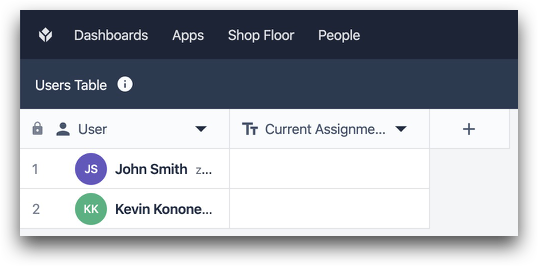
Per la seconda colonna è possibile utilizzare qualsiasi identificatore univoco, come il numero di lotto o il numero di serie.
Successivamente, sarà necessario memorizzare il numero dell'ordine di lavoro o del lotto nel campo quando un operatore utilizza l'app di routing.
Creare un'applicazione di routing
Ci sono molti modi per creare un'applicazione di routing, ma la logica fondamentale è la stessa:
- L'operatore scansiona o inserisce un ID univoco nel primo passaggio.
- In base a tale input, l'app presenta lo stato di quell'ordine di lavoro/numero di serie/numero di lotto
- L'operatore seleziona l'operazione che desidera completare. L'applicazione non consente di procedere se prima non sono state completate alcune operazioni.
È possibile determinare il design e la logica dell'applicazione. Ecco come scrivere la logica per il pulsante "Completa" che invia l'operatore all'applicazione corretta. Nell'applicazione di routing possono essere presenti più pulsanti "Completa" e sarà possibile applicare una logica simile a ciascuno di essi.
Aggiornare il valore del campo "Assegnazione corrente" utilizzando "Manipolazione dati" "Memorizza" con una variabile dell'applicazione. In questo caso, la variabile si chiama "work_order_ID".
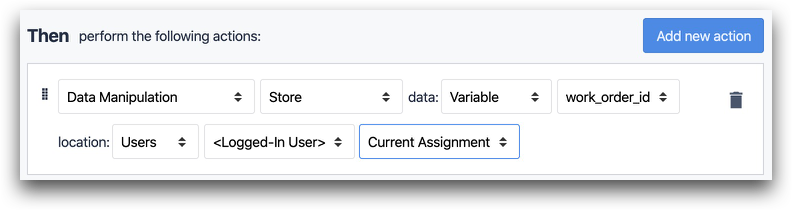
- "Manipolazione dati" "Memorizza" dati: "Variabile" "work_order_ID" posizione: "Utenti" "" "Incarico corrente"
Infine, completare l'applicazione e inviare l'operatore all'applicazione corretta. In questo caso, l'applicazione si chiama "Controllore macchine".

- "App" "Completa e passa a" "Controllore macchine"
Caricamento del valore corretto in una seconda applicazione
L'operatore premerà ora "Inizia" e aprirà una seconda applicazione. È necessario assicurarsi che le informazioni corrette sull'ordine di lavoro siano collegate all'utilizzo dell'applicazione.
A tale scopo, aggiungere un trigger che si attivi all'apertura della prima fase. In questo modo si potrà caricare l'"Incarico corrente" in base all'utente che ha effettuato l'accesso.
Creare un trigger e caricare il record in base all'utente connesso in "Utenti". Questo trigger è molto simile a quello dell'applicazione precedente.
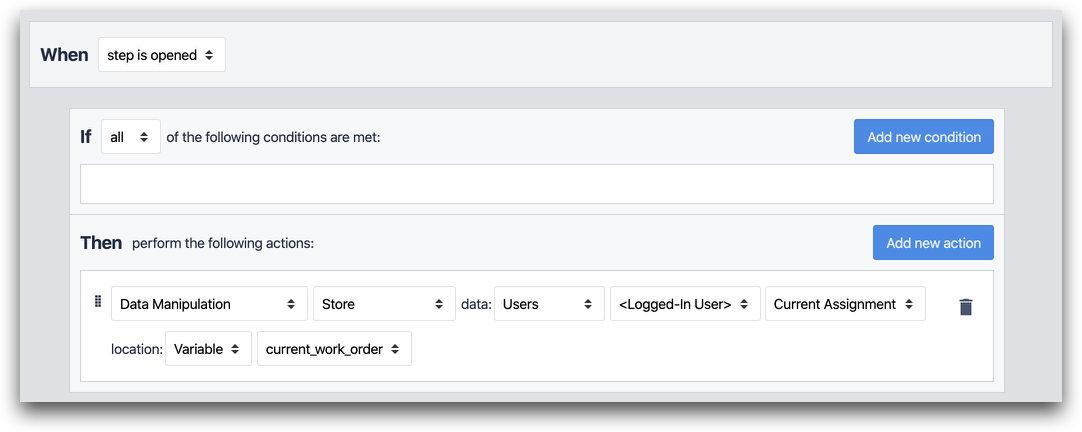
QUANDO
- "il passo è aperto"
ALLORA
- "Manipolazione dei dati" "Memorizza" i dati: "Users" "Logged-in User" "Current Assignment" location: "variabile" "ordine_di_lavoro_attuale"
Ora, l'ID dell'ordine di lavoro dell'applicazione precedente sarà disponibile nella variabile "current_work_order".
Prova del sistema
Per testare il sistema, aggiungete del testo variabile al primo passo dell'applicazione Istruzioni di lavoro (seconda applicazione).
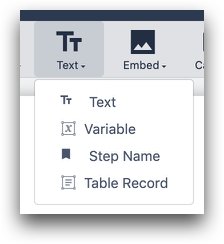
Selezionare la variabile che viene aggiornata all'apertura dell'app (sopra "ordine_di_lavoro_corrente").
Quindi, aprire l'applicazione di routing in Tulip Player. Immettere l'ID di un ordine di lavoro e selezionare il pulsante corretto per inviarlo alla seconda app. Assicurarsi che i dettagli corretti siano popolati nella prima fase.
Ulteriori letture
Avete trovato quello che cercavate?
Potete anche andare su community.tulip.co per porre la vostra domanda o vedere se altri hanno affrontato una questione simile!
